DISM Komutunu Kullanarak Windows Görüntüsü Nasıl Onarılır
Yayınlanan: 2022-09-02DISM (Dağıtım Görüntüsü Hizmeti ve Yönetimi), çevrimiçi ve çevrimdışı sağlık taramaları ve güvenliği ihlal edilmiş Windows işletim sisteminin onarımı için kullanılan en yeni yardımcı programdır.
DISM Komutu nedir?
Windows işletim sisteminiz 8, 8.1, 10 veya 11 ile mavi ekranlar, beklenmeyen uygulama çökmeleri veya çalışmayan yardımcı programlar veya işlevler gibi sorunlar mı yaşıyorsunuz?
DISM (Dağıtım Görüntüsü Hizmeti ve Yönetimi), bozuk veya hasarlı Windows işletim sistemi dosyalarını ve özelliklerini doğrudan Windows çevrimiçi sunucularından onarmak için Windows'un yerleşik komut satırı aracıdır.

Sorunları gidermek için hem çevrimiçi (şu anda çalışan işletim sistemi) hem de .wim, .vhd veya .vhdx biçimindeki çevrimdışı Windows görüntüleri için kullanılır. DISM'ye komut satırı ve Windows PowerShell aracılığıyla erişilir.
Sistem yöneticileri ayrıca, özellikle Windows PE (Önkurulum Ortamı), Windows RE (Kurtarma Ortamı) ve Windows Kurulumu sırasında hizmet vermek, geçiş yapmak ve yeni görüntüler oluşturmak için DISM yardımcı programını kullanır.
DISM, 2012'de Windows 8 ve Windows Server 2012 R2'de ilk kez tanıtıldıktan sonra, artık en son sürümü çalıştıran tüm Microsoft işletim sistemlerinin bir parçasıdır.
Bozuk Windows dosyalarını onarmak için başka bir program Sistem Dosyası Denetleyicisidir (sfc.exe); ancak, bozuk dosyaları sistemin kaydedilmiş .wim deposuyla karşılaştırır; ikincisi bozuksa, SFC sorunları çözemeyebilir. DISM aracı bu sorunun üstesinden gelir. Microsoft'un güncelleme sunucularında tutulan ana kopyalara dayanarak, .wim deposunu tarayabilir ve onarabilir.
Aşağıdaki bölümde, Windows işletim sistemini taramak ve hatalarını ayıklamak için bazı DISM komutlarına ve PowerShell ve Windows komut satırı ile pratik uygulamalarına göz atacağız:
Komut İstemi ile DISM Yardımcı Programı Nasıl Çalıştırılır
DISM aracını başlatmak ve Windows'ta hatalar olup olmadığını kontrol etmek ve düzeltmek için komut satırını kullanabilirsiniz:
Enter cmd (a shorthand for command prompt) in the search bar.Aşağıda gösterildiği gibi, komut istemine sağ tıklayın ve " Yönetici Olarak Çalıştır " seçeneğini seçin: DISM komut satırı programını kullanmak için yönetici olmanız gerekir.
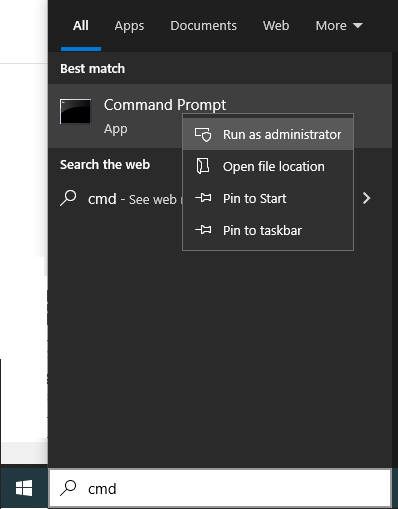
Aşağıdaki bölüm, Windows sorunlarını taramak ve düzeltmek için birden çok DISM komutunun nasıl kullanılacağını gösterir.
DISM Kullanarak Windows 10 Nasıl Onarılır?
DISM, bozuk veya bozuk bir Windows görüntüsünü taramak, incelemek ve onarmak için üç önemli parametre kullanır ve bunlar:
ScanHealth, CheckHealth ve RestoreHealth.
Kapsamlı kontrol için yukarıdaki komutlarla bağlantılı olarak kullanılan iki girdi daha vardır.
Kapsamlı kontrol için temizleme görüntüsü ve
Çalışan işletim sistemini kontrol etmek için çevrimiçi .
DISM CheckHealth Komutu Nasıl Kullanılır?
CheckHealth argümanı, bileşen deposundaki temel bozulma kontrolünü başlatır. Hızlı çalışır ve yalnızca günlük dosyasının bir parçası olan hataları arar. Bu komut, bileşen deposunun bir bölümünü tarar.
Bileşen deposu, Windows işletim sistemini oluşturan her bileşeni izler ve korur. CheckHealth'i çevrimiçi çalıştırmak için komut istemine aşağıdakini yazın ve girin.
Dism /Online /Cleanup-Image /CheckHealthTaramanın tamamlanmasının ardından, aşağıda gösterilen pencere görünecektir:
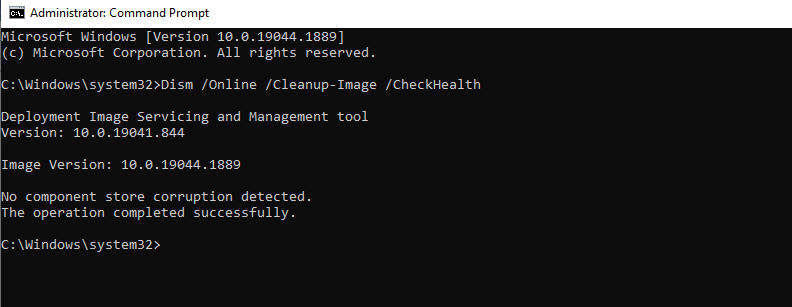
DISM ScanHealth Komutu nasıl kullanılır?
ScanHealth, bileşen deposunu bozulmaya karşı kapsamlı bir şekilde taradığından, CheckHealth'ten daha fazla zaman gerektirir. Windows bileşen deposunu denetlemeyi bitirmek için gereken süre, Windows 10 işletim sisteminizin ne kadar iyi çalıştığına bağlı olacaktır.
Taramayı başlatmak için komut isteminden aşağıdaki komutu çalıştırın:
Dism /Online /Cleanup-Image /ScanHealthTaramayı tamamladıktan sonra, aşağıda gösterilen pencere görünecektir:
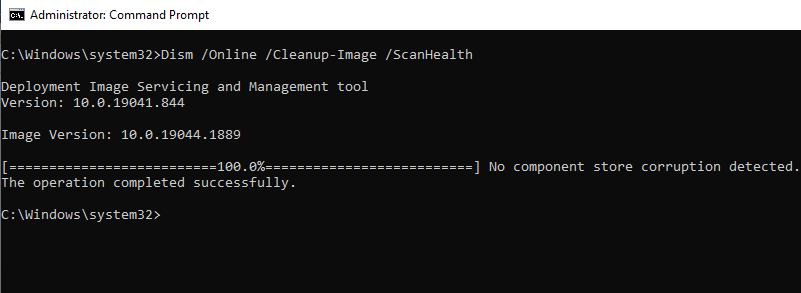
ScanHealth, geçerli dosyanın karma değerini depolanmış bir karma değeriyle karşılaştırarak bileşen deposundaki bozulmaları tek tek inceler; bu nedenle Scanhealth'in taranması genellikle CheckHealth'ten daha uzun sürer.
Ek olarak, arıza analizi için kullanılabilecek bir günlük dosyası üretilir. Bir kayıp durumunda, önce belirli sorunlar için DISM.log dosyasını kontrol edin. Daha sonra Sessions.xml günlük dosyasını ve ardından CBS.log dosyasını inceleyin.
DISM RestoreHealth Komutu Nasıl Kullanılır?
RestoreHealth, CheckHealth ve ScanHealth'ten sonra üçüncü en önemli DISM parametresidir.
DISM ile birlikte, farklı kaynak dosyaları kullanarak Windows görüntüsünü çevrimiçi veya ofis olarak onarmak için kullanılır.
Çevrimiçi işletim sistemini onarmak için aşağıdaki Restorehealth komutu kullanılır:
DISM.exe /Online /Cleanup-image /RestorehealthDISM, bu komutu gerçekleştirdiğinizde bozulmaları düzeltmek için gerekli dosyaları almak için Windows Update'i kullanır. Bozulmanın boyutuna bağlı olarak, Bileşen Deposunun taranması ve geri yüklenmesi biraz zaman alabilir. Windows Update sunucularından DISM, hasarlı veya eksik bileşenlerin dosyalarını otomatik olarak indirecek ve değiştirecektir.
Komut bittiğinde aşağıdaki ekran görünür:
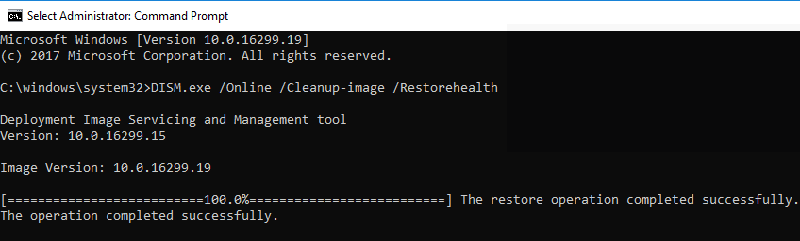
Windows Görüntülerinin Çevrimdışı Onarımı
Yukarıda açıklanan DISM komutları, mevcut çalışan Windows işletim sistemi için çevrimiçi içindir.
Güncellemelerin, sürücülerin, dil paketlerinin ve diğer yapılandırma görevlerinin eklenmesi ve silinmesi, DISM aracılığıyla çevrimdışı olarak gerçekleştirilebilir.
Şimdi çevrimdışı Windows dosyalarını düzeltmek için DISM'nin nasıl kullanıldığını göreceğiz.
Çevrimdışı bir işlem gerçekleştirmek için, önyüklenebilir yükleme disklerini, Windows 10 ISO dosyalarını veya başka bir aygıttan " install.wim " veya " install.esd " dosyaları gibi yerel olarak depolanan kaynak dosyalarını kullanabilir ve bir sürücü olarak bağlayabilirsiniz.
Devam etmeden önce dosyaların, düzeltilmesi gereken Windows 10 sürümünün sürümü, baskısı ve diliyle eşleştiğini kontrol edin.
Çevrimdışı bir görüntüyü düzeltmek için DISM komut isteminin nasıl kullanılacağına dair bir örneğe bakalım.
Çevrimdışı bir görüntüyü düzeltmek için komut isteminden aşağıda listelenen DISM komutunu çalıştırın:

Dism /Image:C:\offline /Cleanup-Image /RestoreHealth /Source:c:\test\mount\windows\LimitAccessKaynak konumun çevrimdışı görüntünüze göre değiştirilmesi gerekir ve bu genellikle bir WIM, VHD veya VHDX dosyasıdır.
LimitAccess, DISM'ye kaynak dosyalar için Windows Update veya Windows Server Update Services'ı kontrol etmemesini söyler.
DISM Yardımcı Programı PowerShell Üzerinden Nasıl Çalıştırılır?
Yukarıdaki bölümlerde, işletim sistemi sorunlarını taramak, belirlemek ve çözmek için Windows komut satırı aracını kullanmayı inceledik. Ancak aynı işlemler Windows PowerShell Cmdlet'leri kullanılarak tamamlanabilir.
PowerShell Cmdlet'lerine erişmek için arama kutusuna PowerShell komutunu yazın ve aşağıdaki ekran görüntüsünde gösterildiği gibi yönetici haklarıyla çalıştırın.
powershell 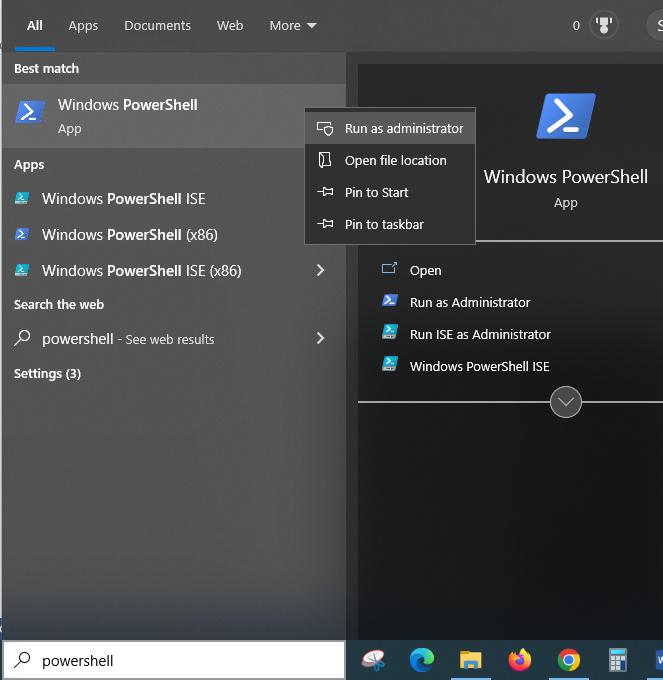
DISM PowerShell'in cmdlet'leri genellikle Dism.exe'deki bağımsız değişkenlerle doğrudan eşleşir. Tüm DISM komutlarının tablosunun tamamını PowerShell cmdlet eşdeğerleriyle birlikte Microsoft web sitesinden edinebilirsiniz.
İlgili sözdizimini, anahtarları ve parametreleri görüntülemek için PowerShell yardım komutunu “ get-help – örnekler. “
PowerShell'de kullanılan komutlardan bazıları şunlardır:
- CheckHealth için: Repair-WindowsImage -CheckHealth
- ScanHealth için: Repair-WindowsImage -ScanHealth
- RestoreHealth için: Repair-WindowsImage -RestoreHealth
DISM komutunu gerçekleştirmek için PowerShell'in nasıl kullanılacağına ilişkin örnekler
CheckHealth Powershell cmdlet'lerini başlatmak için aşağıdakini yazın.
Repair-WindowsImage -online –CheckHealthKomut tamamlandıktan sonra aşağıdaki ekran gelecektir.
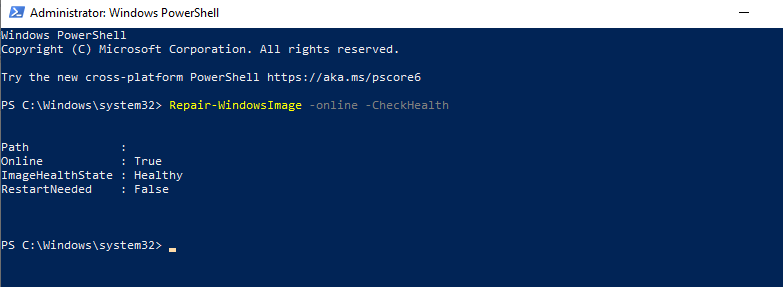
Kapsamlı kontrol ve onarım işlemlerini aşağıdaki gibi gerçekleştirmek için ScanHealth Powershell cmdlet'lerini kullanabilirsiniz:
Repair-WindowsImage -online –ScanHealthKomut başarıyla çalıştırıldıktan sonra aşağıdaki ekran görüntülenecektir.
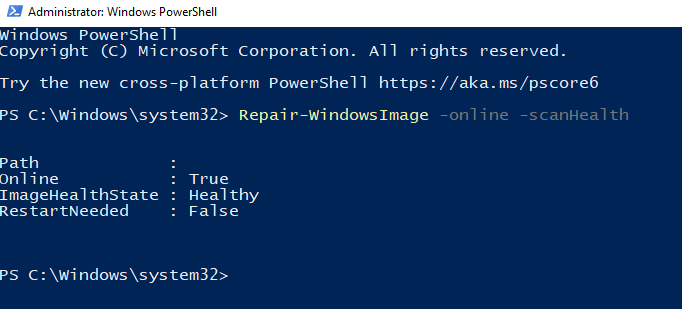
Lütfen bu komutları gerçekleştirmek için yönetici haklarına sahip olmanız gerektiğini unutmayın; aksi takdirde, "İstenen işlem yükseltme gerektiriyor" hata mesajını alırsınız ve DISM komutu çalışmaz.
PowerShell'in cmdlet modülüyle ilgili tüm bilgileri bu Microsoft sayfasında bulabilirsiniz.
DISM Hatası Sorun Giderme
DISM'in amacı, işletim sistemini otomatik olarak taramak ve onarmaktır. Ancak bazen başarısız olabilir.
Bu bölüm, DISM yardımcı programını çalıştırırken karşılaşabileceğiniz bazı yaygın hataları vurgulayacaktır.
Hata: 0x800f0954 – DISM başarısız oldu. Herhangi bir işlem yapılmadı.
Bu hata, DISM komutu başarısız olduğunda ortaya çıkan yaygın bir sorundur.
Bu hata, komut yürütme sırasında üçüncü taraf bir virüsten koruma programı DISM'ye müdahale ettiğinde oluşur. Active Proxy, windows güncelleme hizmetleri, salt okunur erişim install.wim vb. de bu hatayı oluşturabilir.
DISM'in başarılı bir şekilde çalışması için bu zorlukların nasıl üstesinden gelineceğine bakalım.
Antivirüs programının müdahalesi
Çözüm : Virüsten koruma programını durdurduktan sonra hata devam ederse, DISM işlevi tamamlandıktan sonra kaldırıp yeniden yükleyebilirsiniz. Üçüncü taraf bir virüsten koruma yazılımına gerek yoktur çünkü Microsoft Defender, Windows 10 ile güçlü bir virüsten koruma yazılımıdır.
Bozuk Windows güncelleme bileşenleri ve kayıt defteri.
Arka plan akıllı aktarım hizmeti (BITS), şifreleme hizmetleri (CryptSvc) ve Windows güncelleme hizmetleri yanlış yapılandırıldığında, DISM başarısız olur.
Çözüm: Otomatik bir Windows güncellemesini başarıyla çalıştırmak için bu hizmetlerin bir Otomatik Başlangıç türü ve Başlangıç Durumu olması gerekir. Bazen, bu hizmetleri yeniden başlatmak da sorunu çözebilir:
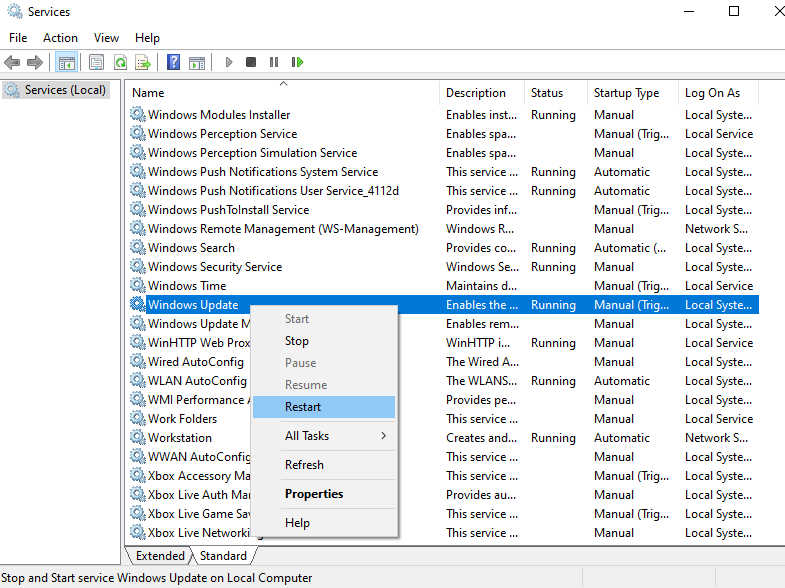
Proxy'yi devre dışı bırakma
Gizliliğinizi korumak için bir proxy kullanabilirsiniz, bu da DISM'in komutu çalıştırmasını durdurur.
Çözüm: Çözüm , proxy'yi kapatmak ve DISM aracını çalıştırmaktır.
Install.wim'e salt okuma erişimi
Çoğu zaman, bir install.wim dosyası, DISM çevrimdışı taramasını başlatmak için doğrudan Windows 10 kurulum ISO'sundan kopyalanır. install.wim dosyası salt okunur erişime sahip olduğundan, DISM başarısız olur.
Çözüm: install.wim dosyasına sağ tıkladığınızda bağlam menüsünden Özellikler'i seçerek Salt Okunur kutusuna giderek salt okunur izinlerini kaldırın.
DISM hatası 50 nasıl düzeltilir
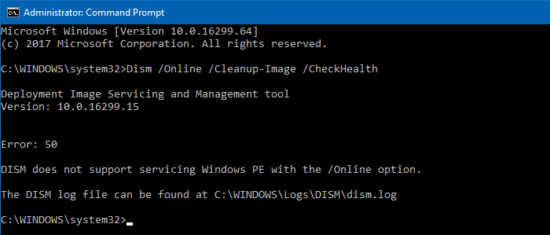
DISM hatası 50, başka bir tipik hata türüdür. Kullanıcı aşağıdaki komutlardan birini çalıştırmaya çalıştığında oluşur:
- Dism /Online /Cleanup-Image /CheckHealth
- Dism /Online /Cleanup-Image /ScanHealth
- Dism /Online /Cleanup-Image /RestoreSağlık
Bu hatanın başlıca nedeni, yanlış yerleştirilmiş bir kayıt defteri anahtarıdır.
Bu nedenle, bu sorunu düzeltmek için bu anahtarı aşağıdaki gibi silmeniz gerekir:
Komut istemini kullanarak kayıt defterine erişmek için Regedit'i çalıştırın.
HKEY_LOCAL_MACHINESYSTEMCurrentControlSetControl.
Ardından MiniNT klasörünü bulun ve aşağıdaki şekilde gösterildiği gibi kaldırın.
Değişikliklerinizi doğruladıktan sonra Windows 10 bilgisayarınızı yeniden başlatın.
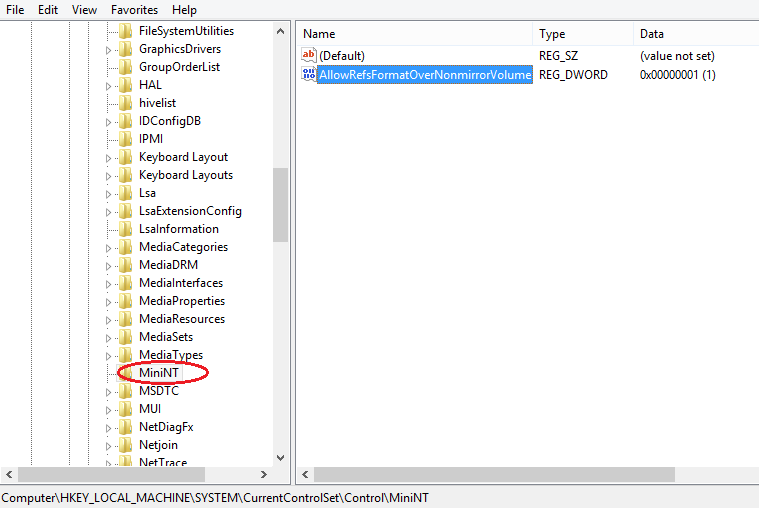
Çözüm
DISM aracı, uzmanların teknik altyapıya sahip olarak kullanabilecekleri çok yönlü ve son teknoloji bir araçtır. Sistem yöneticileri için idealdir. Gelişmiş araç, SFC ve CHKDSK'nin işletim sistemi sorunlarını onarmayı başaramadığı bileşen deposu bozulmasını çözer.
Windows 10 sorunlarını otomatik olarak çözmek için bazı en iyi onarım araçlarını da keşfedebilirsiniz.
